휴대폰 또는 PC에서 줌 프로필 사진을 제거하는 방법

Zoom 프로필 사진을 제거하는 방법과 그 과정에서 발생할 수 있는 문제를 해결하는 방법을 알아보세요. 간단한 단계로 프로필 사진을 클리어하세요.
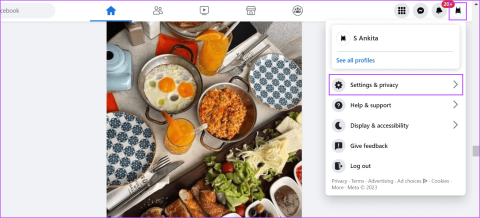
Facebook과 같은 소셜 미디어 앱은 일상 생활에 대해 게시하거나 다른 사람들과 연락을 유지하는 데 탁월한 도구입니다. 그러나 모든 것이 너무 부담스러울 때가 있을 수 있습니다. 하지만 영구적으로 떠나고 싶지 않다면 모든 기기의 Facebook과 메신저에서 로그아웃하고 자유롭게 시간을 보내실 수 있습니다.
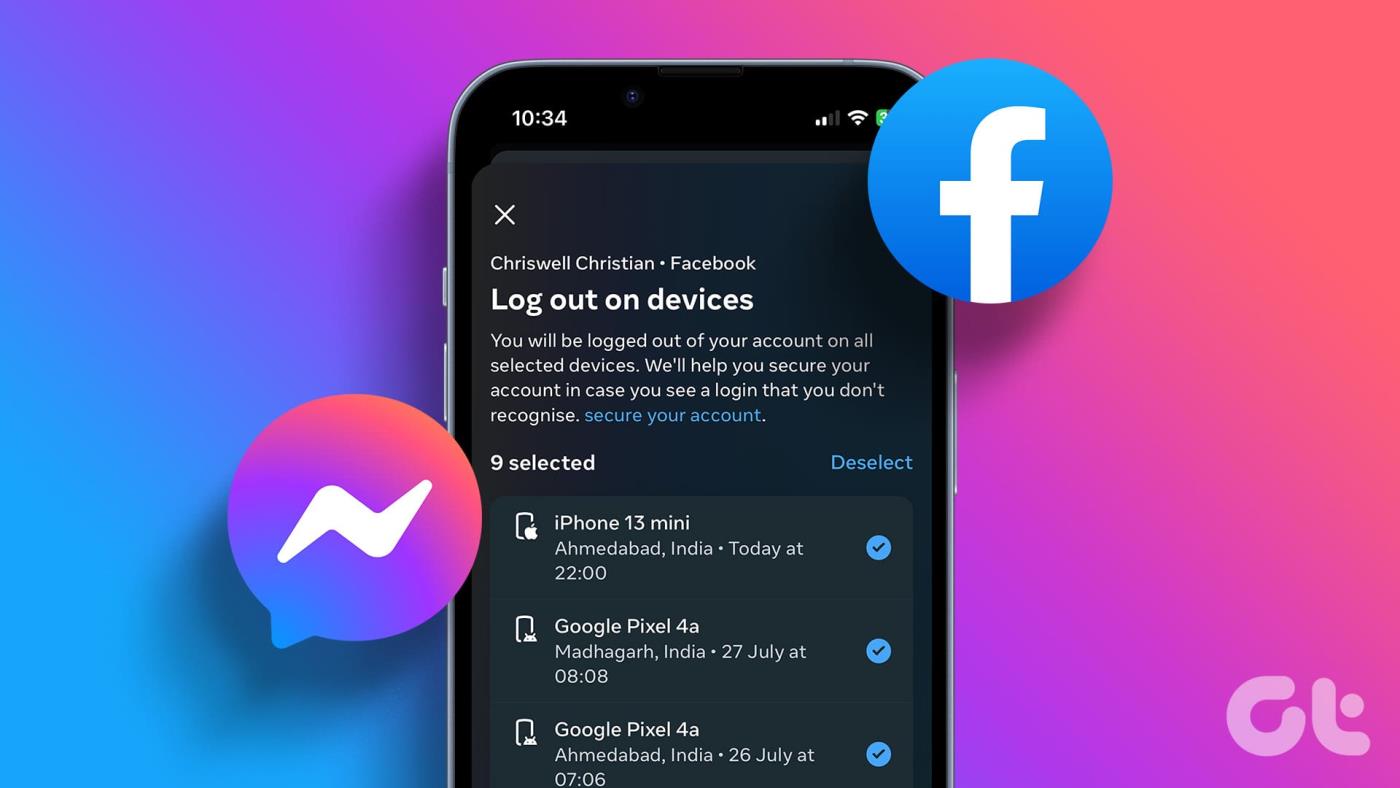
모든 기기에서 Facebook 및 Messenger에서 로그아웃하는 기능은 Facebook 계정에 추가적인 보안 계층을 추가합니다. 이를 통해 현재 모든 장치가 Facebook 계정을 사용하고 있는지, 어떤 장치를 통해, 어디에서 사용하고 있는지 확인할 수 있습니다. 목록을 살펴본 후 불필요한 기기를 모두 선택하고 일괄 로그아웃을 진행하세요. 그 과정을 자세히 보여드리겠습니다.
참고: 일괄 로그아웃 옵션을 사용하면 처음에 요청을 실행한 앱에 관계없이 모든 Facebook 및 Messenger 장치에서 로그아웃됩니다.
이제 Meta의 계정 센터 기능을 사용하여 연결된 모든 Meta 계정을 확인하고 제어할 수 있습니다. 따라서 Facebook의 모든 기기에서 로그아웃하고 한동안 시크릿 모드로 전환하고 싶다면 Facebook 데스크톱이나 모바일 앱을 열고 계정 센터를 통해 로그인된 모든 기기에서 로그아웃하세요. 수행 방법은 다음과 같습니다.
1단계: 웹 브라우저에서 Facebook을 엽니다.
2단계: 오른쪽 상단에서 프로필 아이콘을 클릭하세요.
3단계: 그런 다음 '설정 및 개인정보 보호'를 클릭하세요.

4단계: 이제 설정을 클릭하세요.
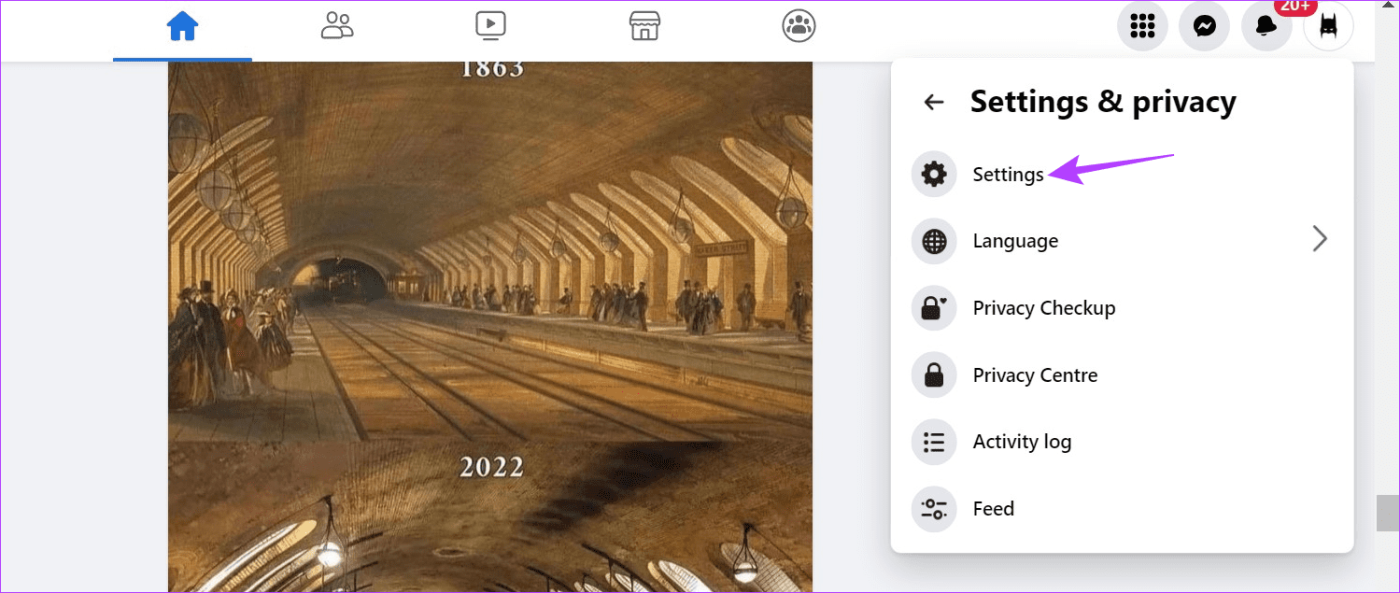
5단계: 측면 패널로 이동하여 계정 센터를 클릭합니다.
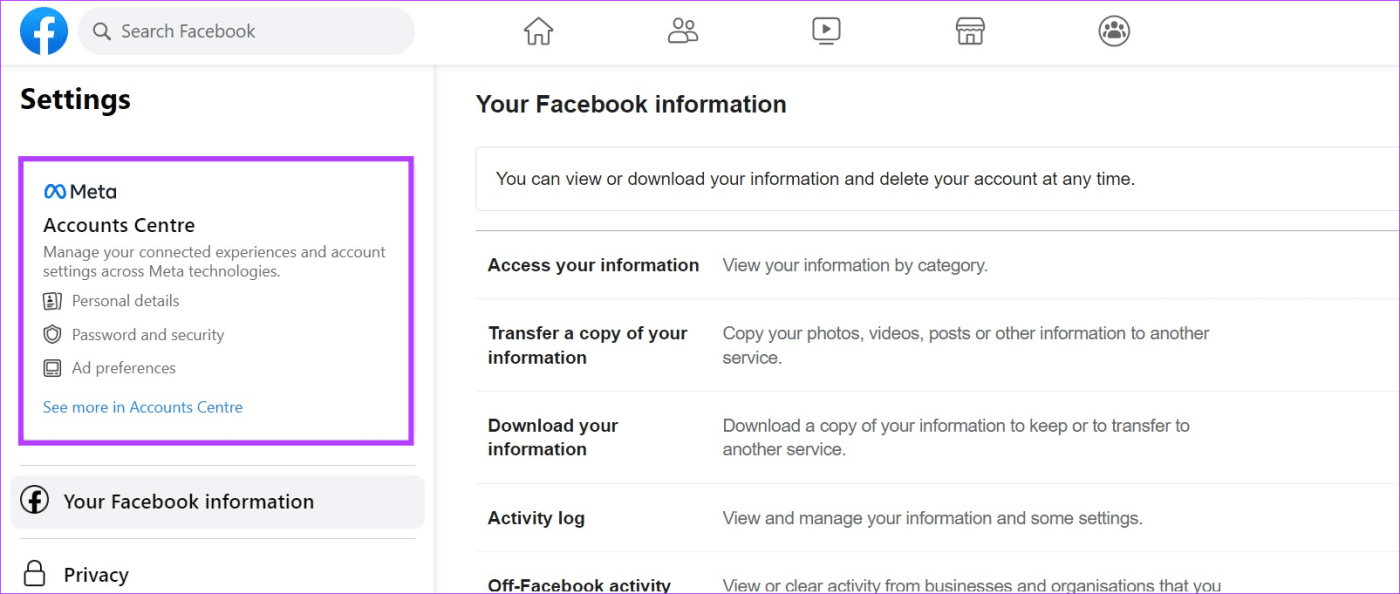
6단계: 메뉴 옵션에서 '비밀번호 및 보안'을 클릭하세요.
7단계: 여기에서 '로그인한 위치'를 클릭하세요.
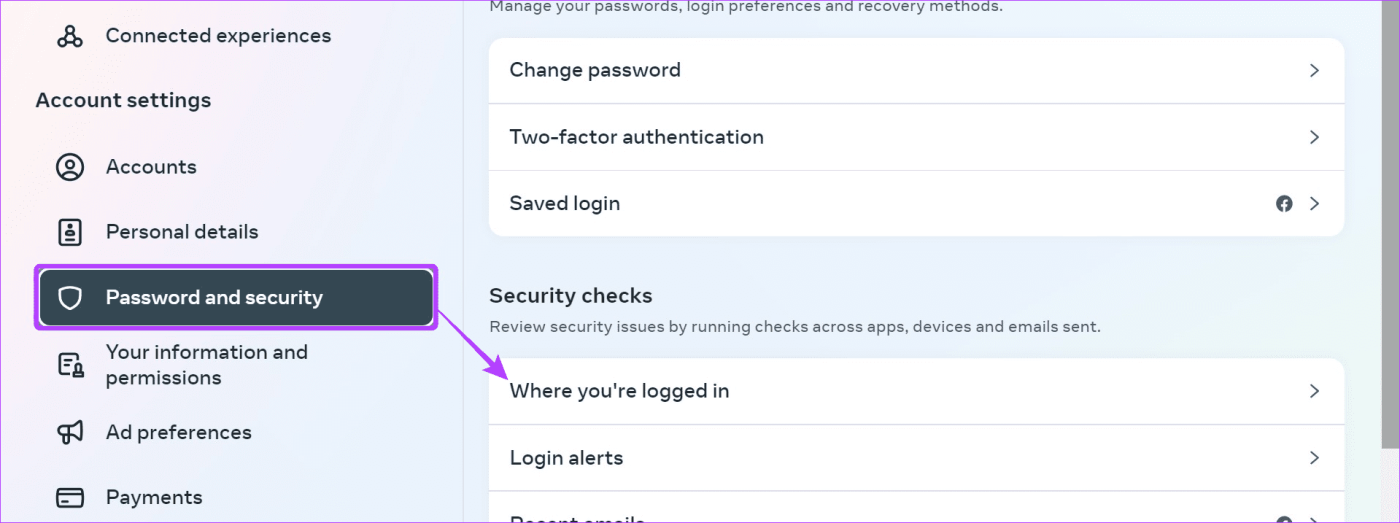
8단계: 이제 계정으로 이동하여 장치를 클릭하세요. 그러면 귀하의 계정이 현재 로그인되어 있는 장치 목록이 열립니다.
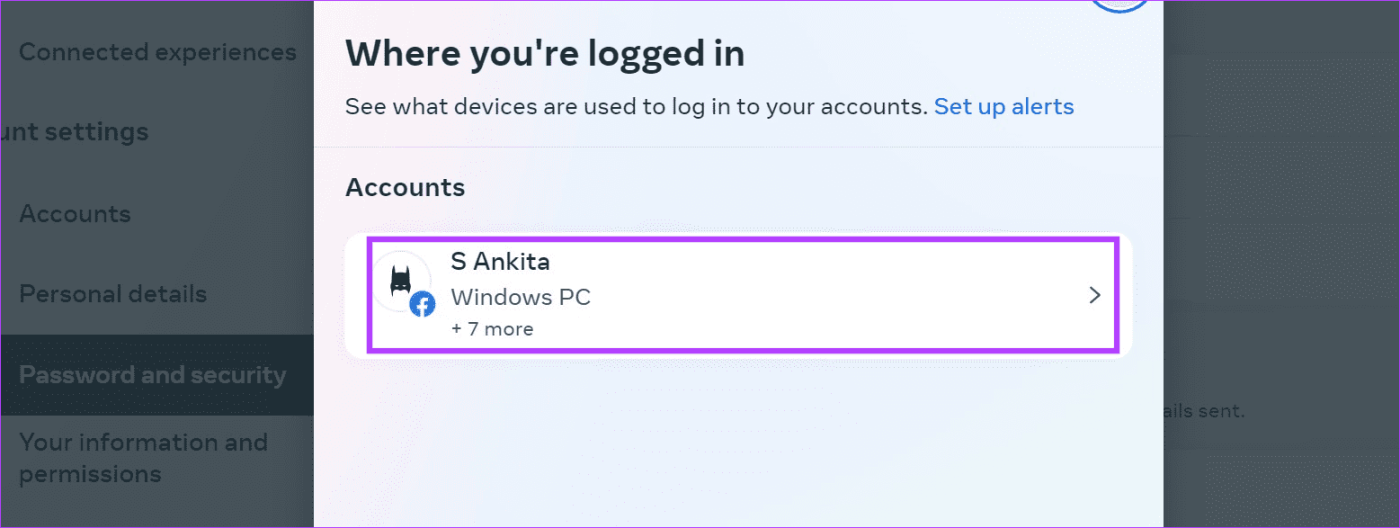
9단계: 아래로 스크롤하여 '로그아웃할 장치 선택'을 클릭하세요.
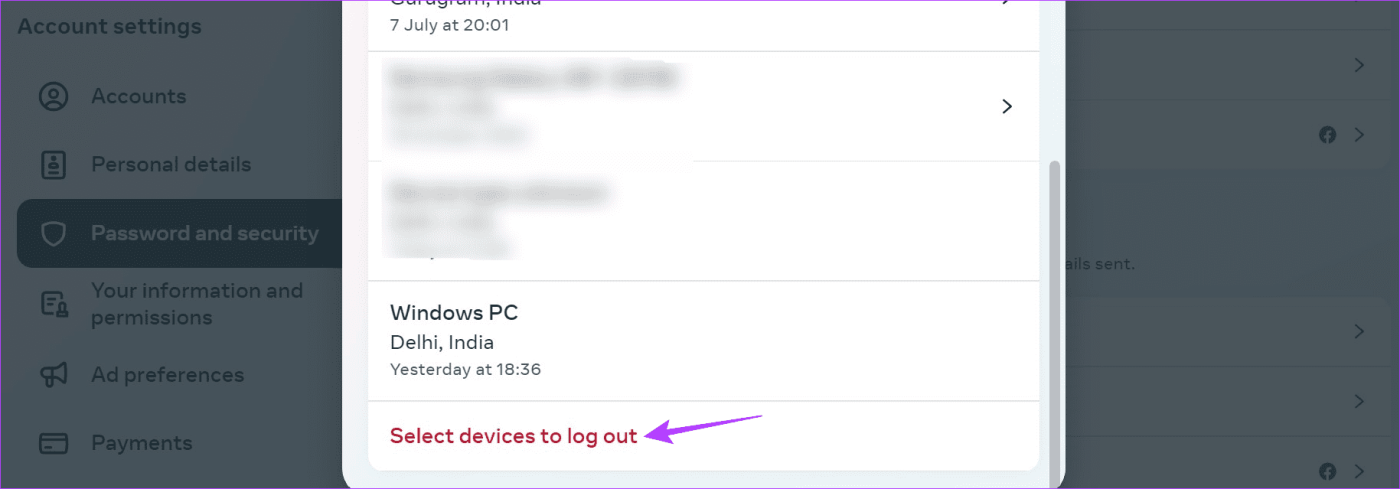
10단계: 관련 장치를 선택하고 완료되면 로그아웃을 클릭합니다.
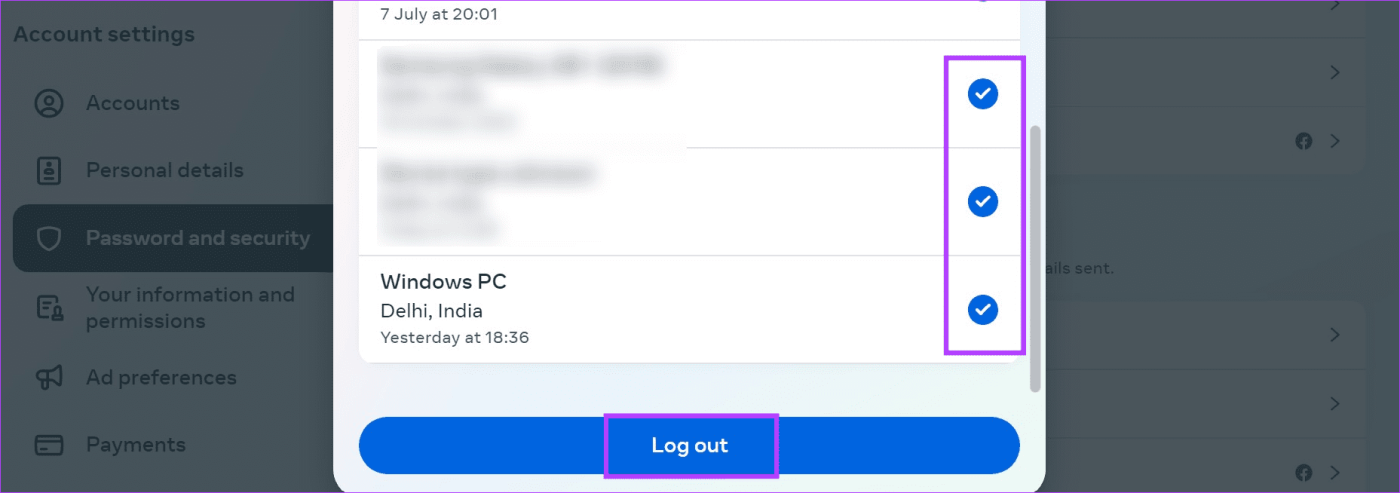
11단계: 로그아웃을 다시 클릭하여 확인하세요. 그러면 다른 모든 장치에서 즉시 로그아웃됩니다.
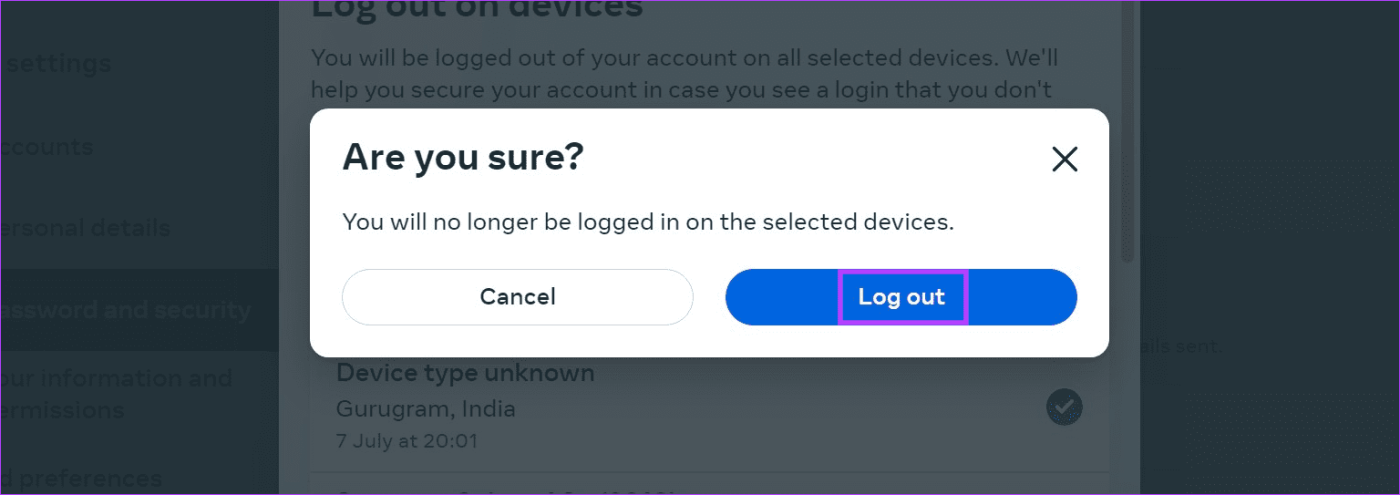
12단계: 이제 위 링크를 사용하여 Facebook 홈페이지로 돌아갑니다.
13단계: 여기에서 프로필 사진을 클릭하세요.
14단계: 로그아웃을 클릭하세요.
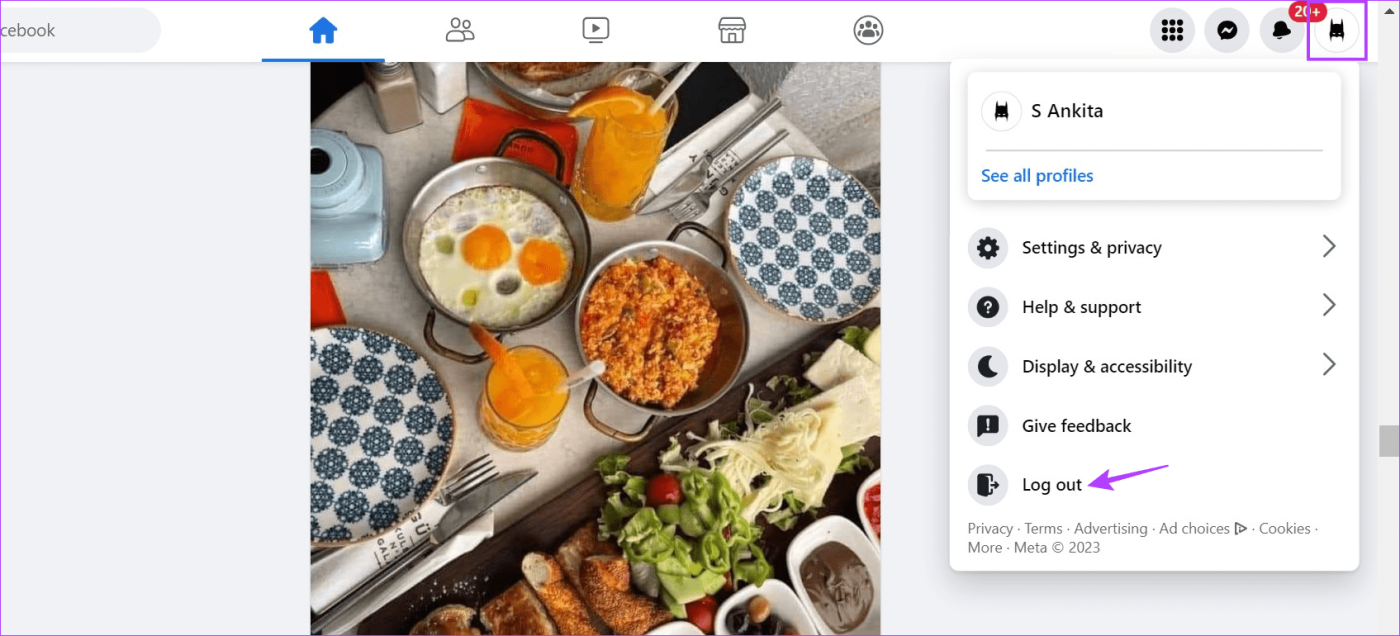
현재 사용 중인 기기를 포함하여 Facebook의 모든 기기에서 로그아웃됩니다.
1단계: Facebook 모바일 앱을 엽니다.
2단계: 오른쪽 상단에서 햄버거 아이콘을 탭하세요. iOS 사용자는 오른쪽 하단에 있는 프로필 사진을 탭할 수 있습니다.
3단계: 이제 아래로 스크롤하여 '설정 및 개인정보 보호'를 탭하세요.
4단계: 메뉴 옵션이 표시되면 설정을 탭합니다.
5단계: 여기에서 계정 센터를 탭하세요.
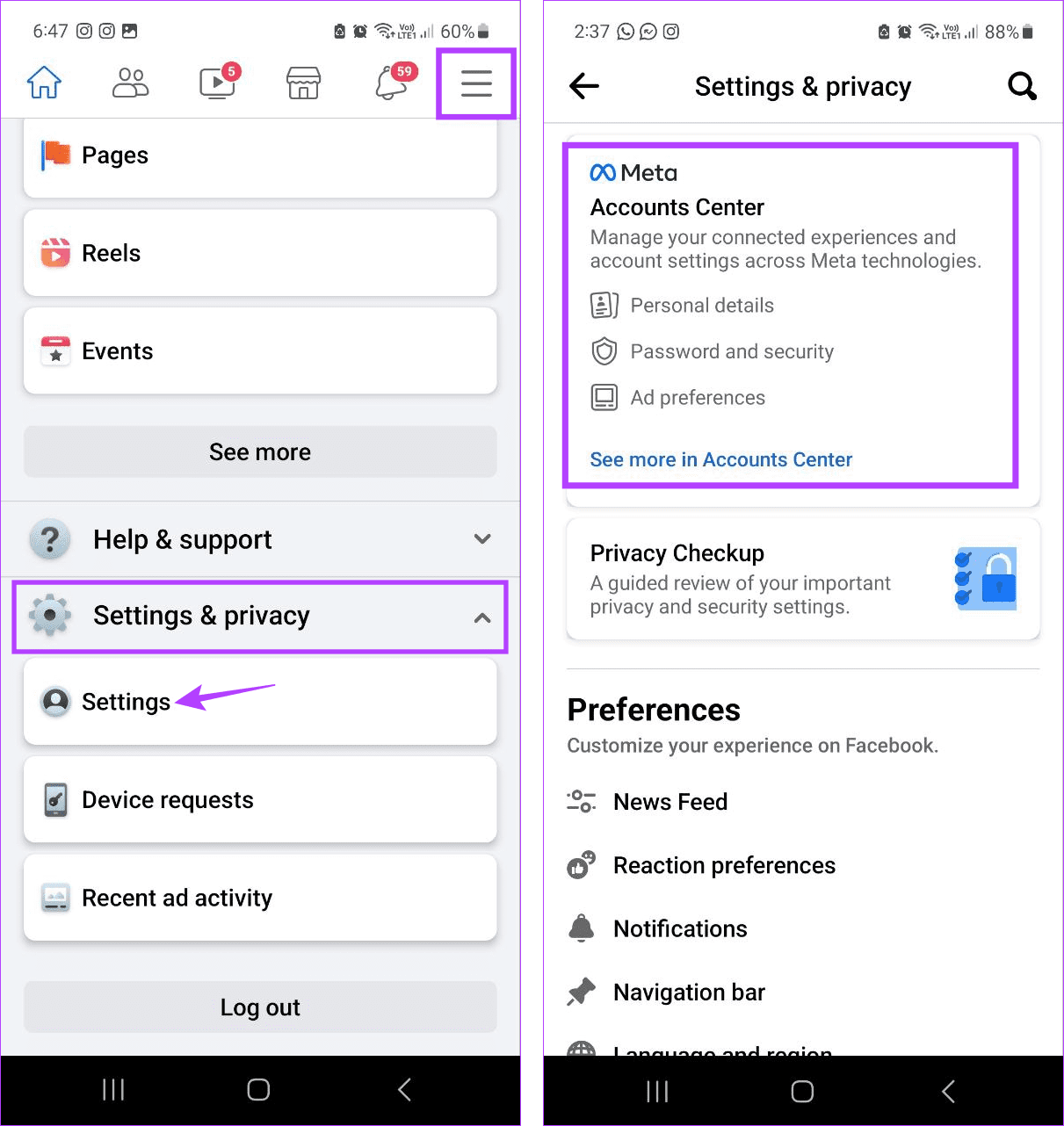
6단계: 이제 '비밀번호 및 보안'을 탭하세요.
7단계: 그런 다음 '로그인한 위치'를 탭하세요.
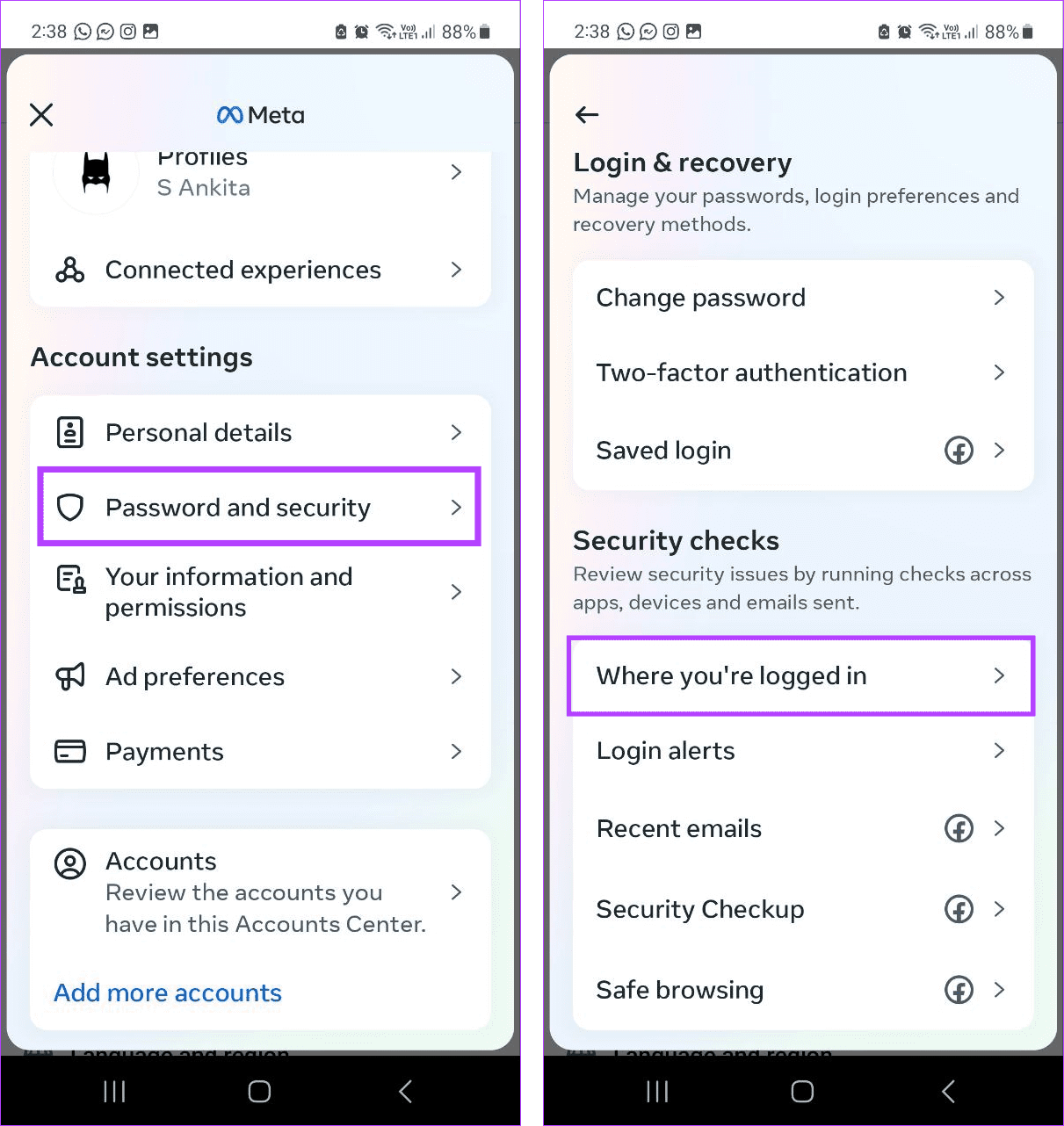
8단계: 계정 이름을 탭하세요.
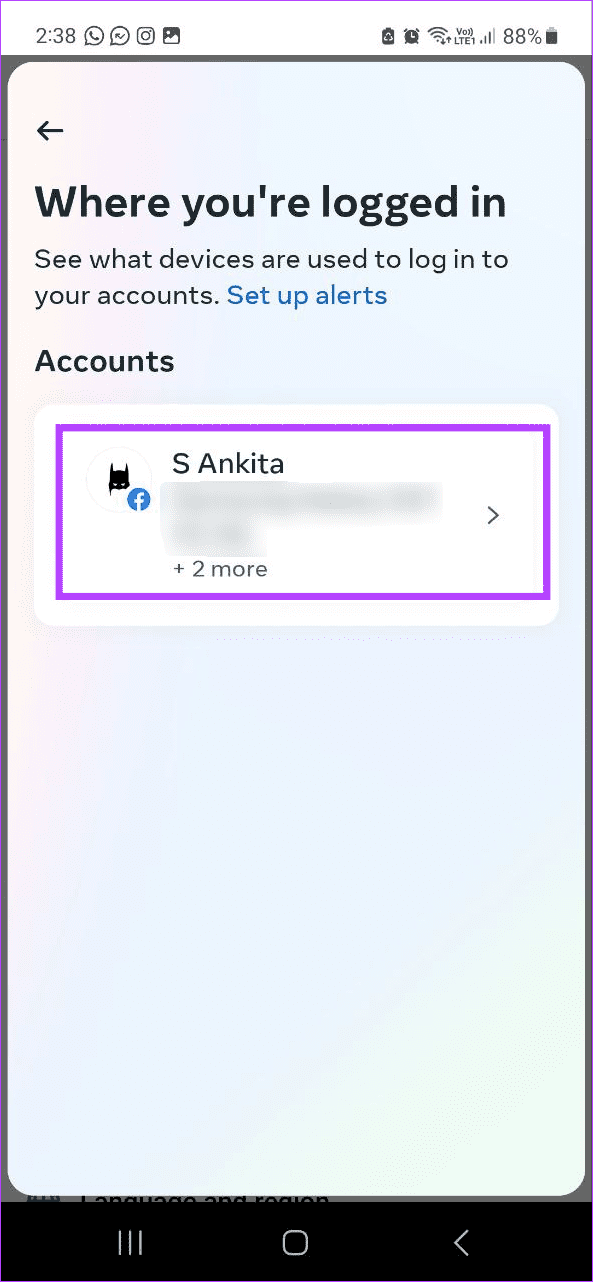
9단계: 현재 로그인된 장치 목록이 열리면 아래로 스크롤하여 '로그아웃할 장치 선택'을 탭합니다.
10단계: 탭하여 관련 장치를 선택하고 로그아웃을 탭합니다.
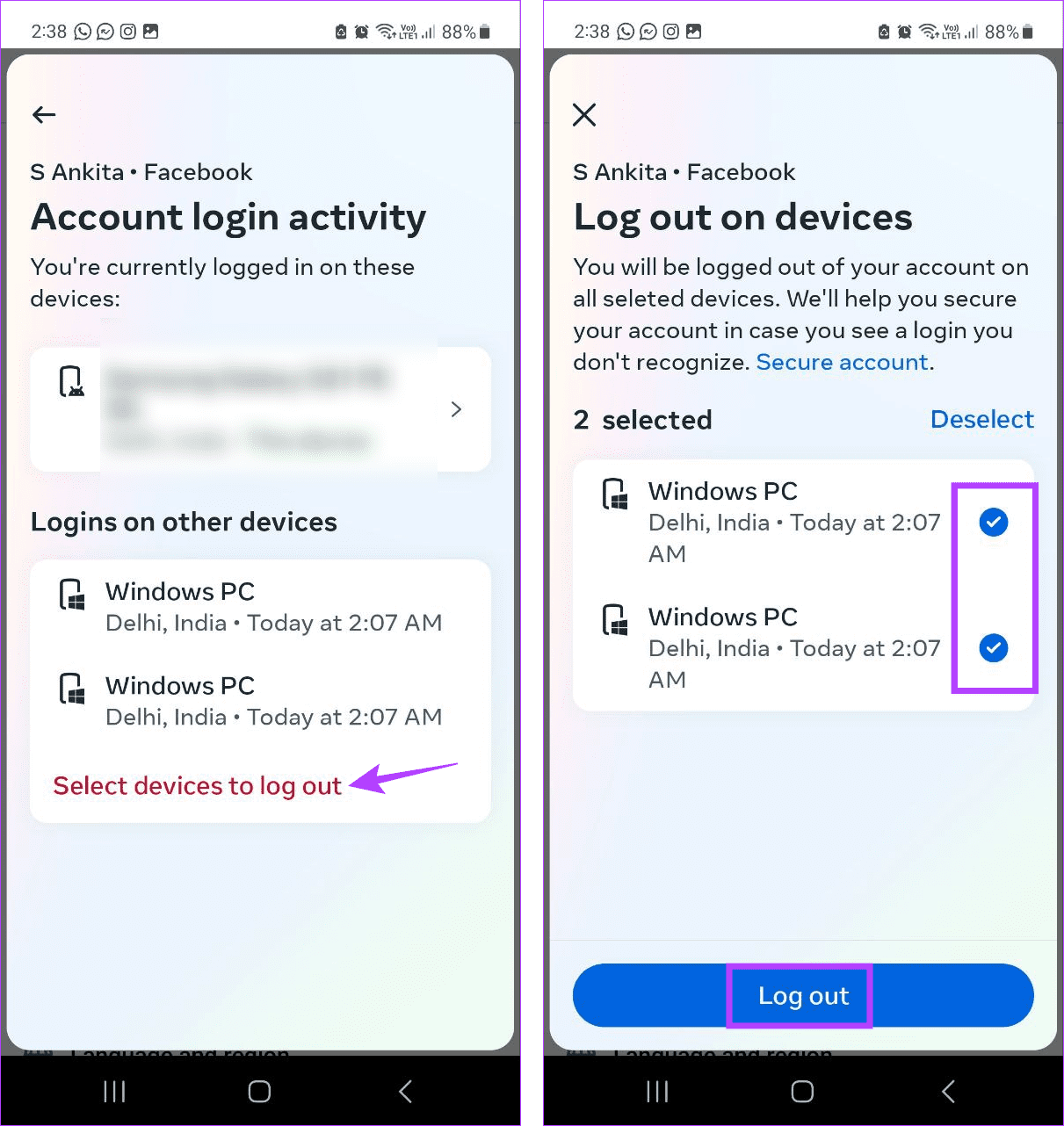
11단계: 이제 기본 설정 페이지로 돌아가서 로그아웃을 탭하세요.
12단계: 로그아웃을 다시 눌러 확인하세요.
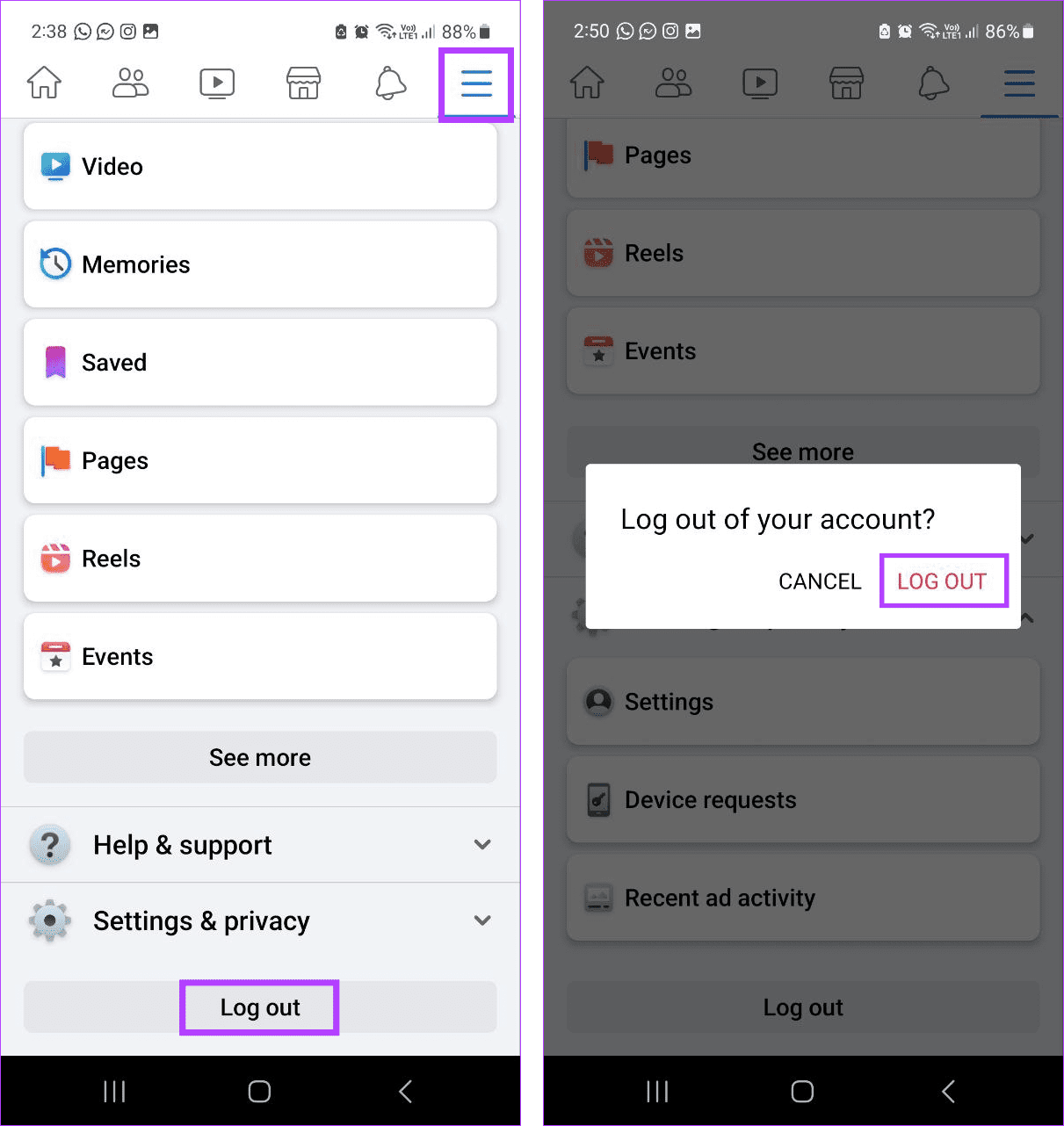
이렇게 하면 모든 기기에서 동시에 Facebook에서 로그아웃할 수 있습니다.
또한 읽어 보세요: 누군가 사망했을 때 Facebook 계정을 폐쇄하는 방법
메신저는 어느 정도 Facebook의 일부이므로 두 앱 간에 여러 설정과 기능이 연결되어 있습니다. 이는 로그아웃 기능에도 적용됩니다. 따라서 웹 브라우저를 사용할 때 위에서 언급한 단계를 사용하여 메신저에서 로그아웃할 수 있습니다. 메신저 데스크톱 앱은 로그아웃을 시도할 때 Facebook으로 리디렉션됩니다.
그러나 메신저 모바일 앱을 사용하여 Meta의 계정 센터를 열 수 있습니다. 그런 다음 Facebook 앱을 사용하지 않고 메신저에서 로그아웃하는 옵션을 따르세요. 수행 방법은 다음과 같습니다.
1단계: 스마트폰에서 메신저 앱을 열고 왼쪽 상단에 있는 햄버거 아이콘을 탭하세요.
2단계: 여기에서 톱니바퀴 아이콘을 탭하세요.
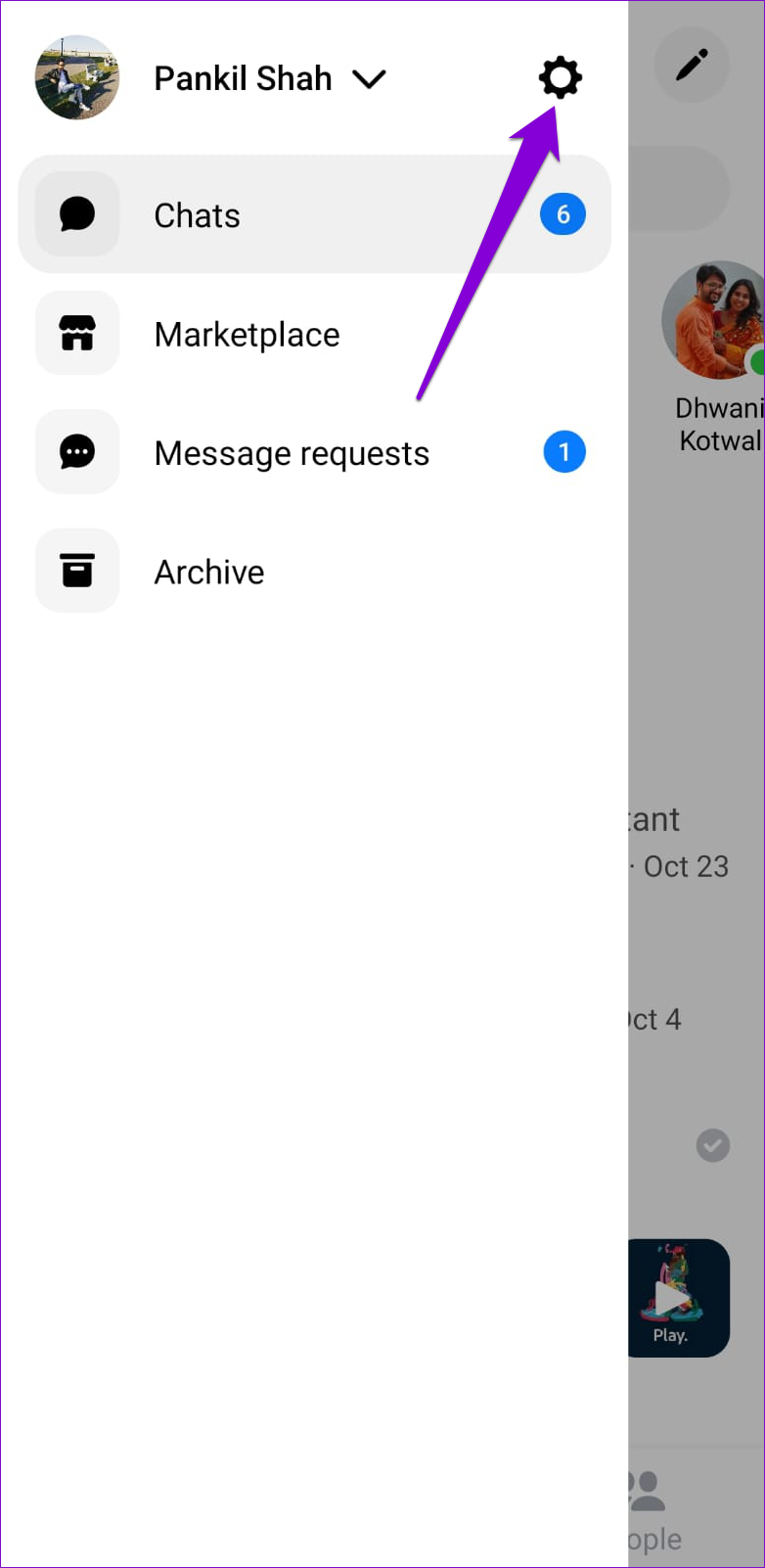
3단계: 아래로 스크롤하여 계정 센터를 탭합니다.
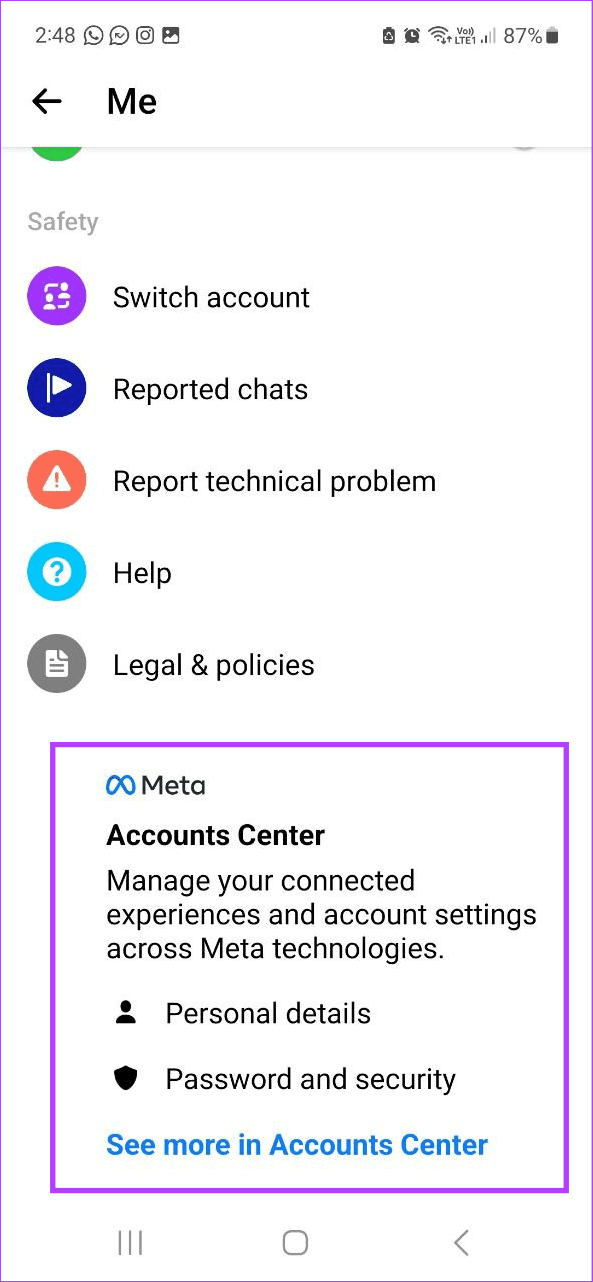
4단계: '비밀번호 및 보안'을 탭하세요.
5단계: 이제 '로그인한 위치'를 탭하세요.
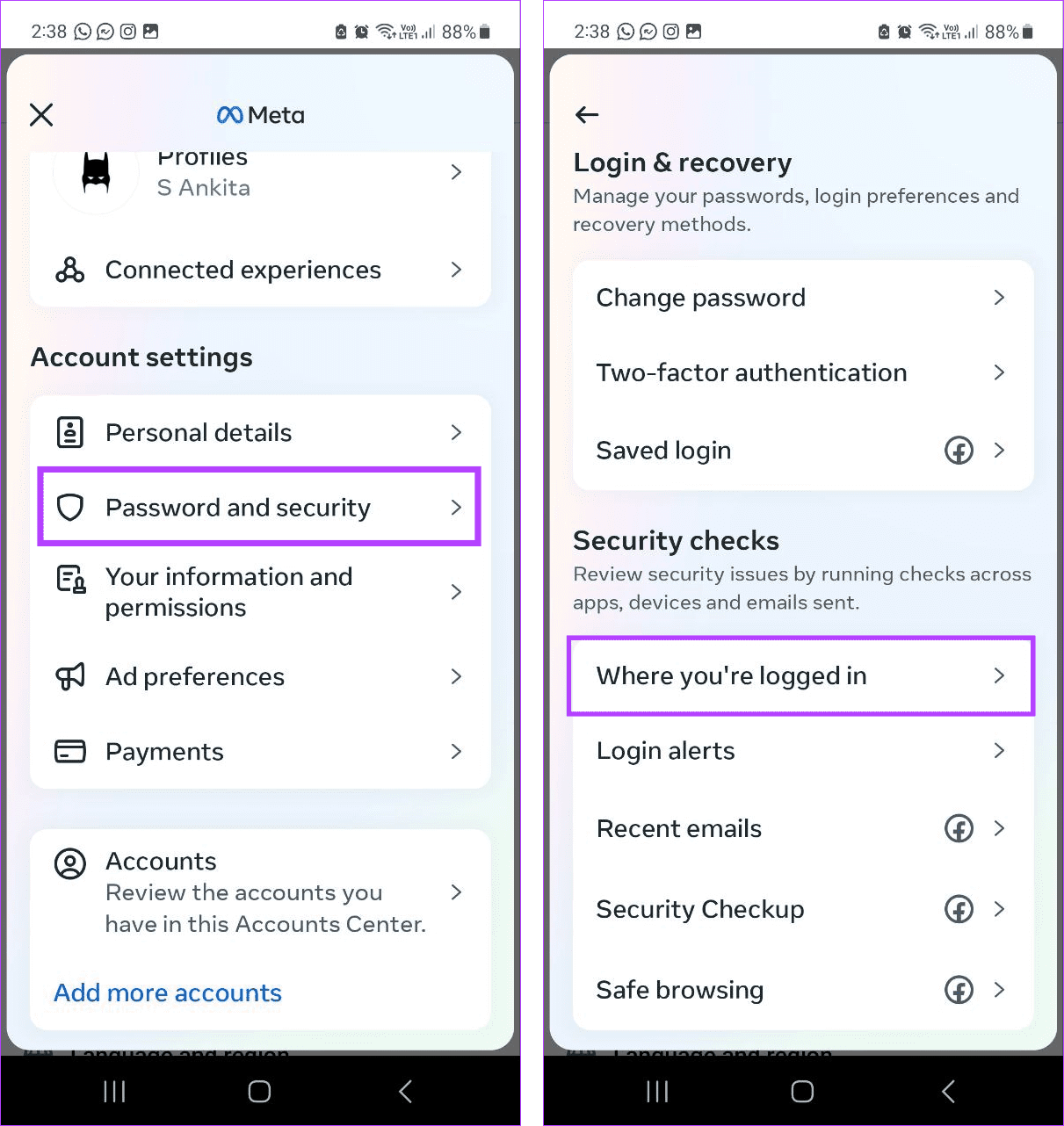
6단계: 여기에서 기기를 탭하세요.
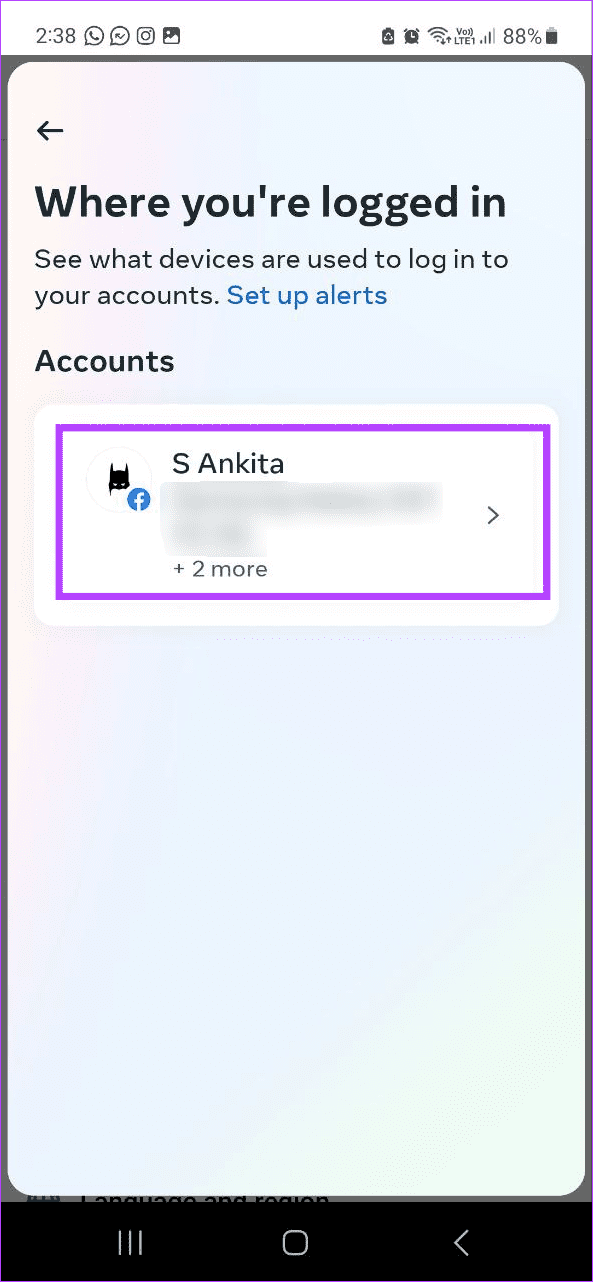
7단계: 그런 다음 '로그아웃할 장치 선택'을 탭하세요.
8단계: 로그아웃하려는 장치를 선택하고 로그아웃을 탭합니다.
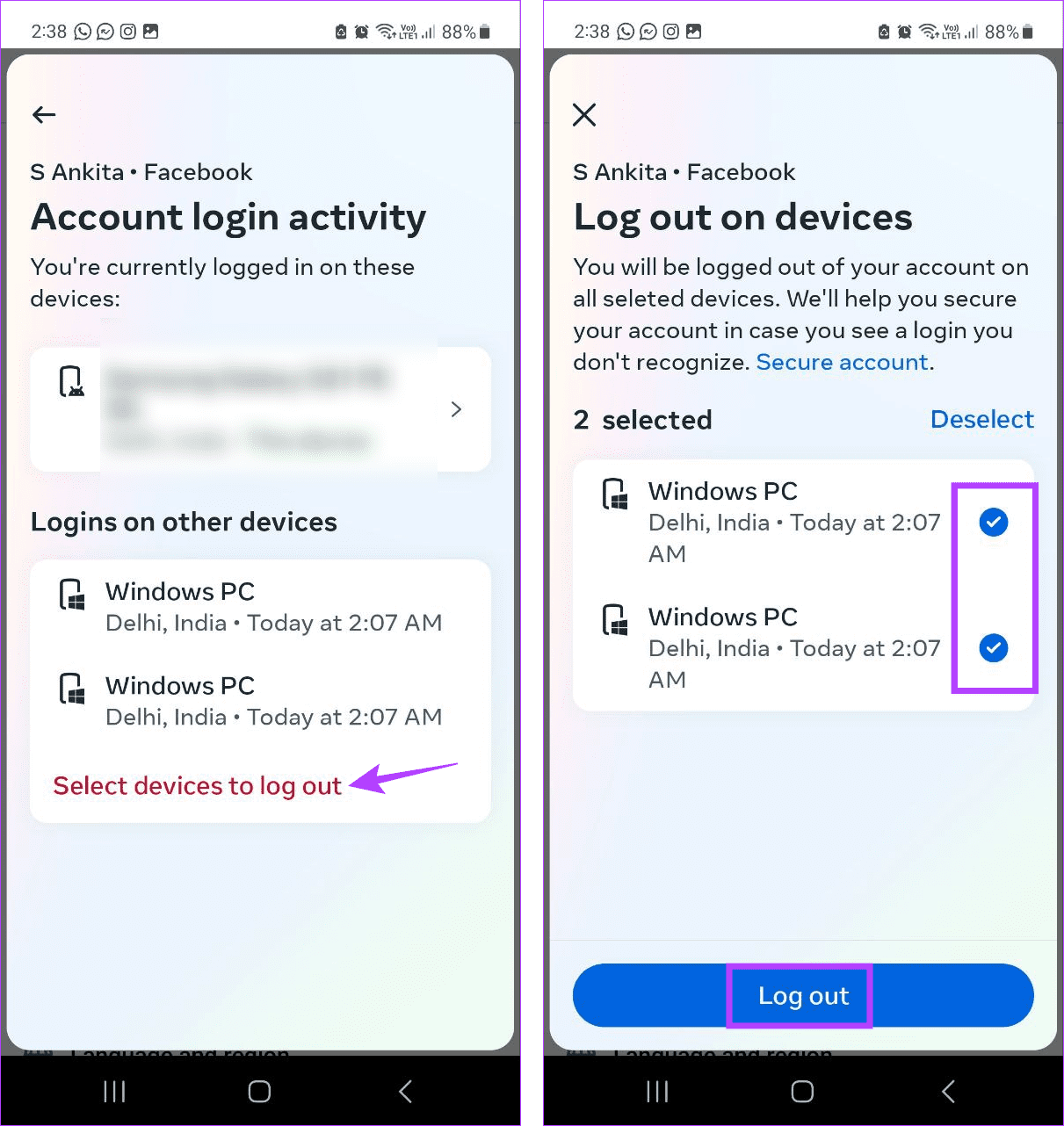
이렇게 하면 활성 상태로 유지되는 현재 세션을 제외하고 모든 장치에서 동시에 메신저에서 로그아웃할 수 있습니다. 해당 항목에서도 로그아웃하려면 다음 섹션으로 이동하세요.
현재 장치에서도 로그인되었는지 확인하려면 스마트폰에서 메신저 앱을 제거하는 것 외에는 방법이 없습니다. 이를 수행하는 단계는 다음과 같습니다.
1단계: 메신저 앱을 길게 누르세요.
2단계: 여기에서 제거를 탭하세요.
3단계: 확인을 탭하세요.
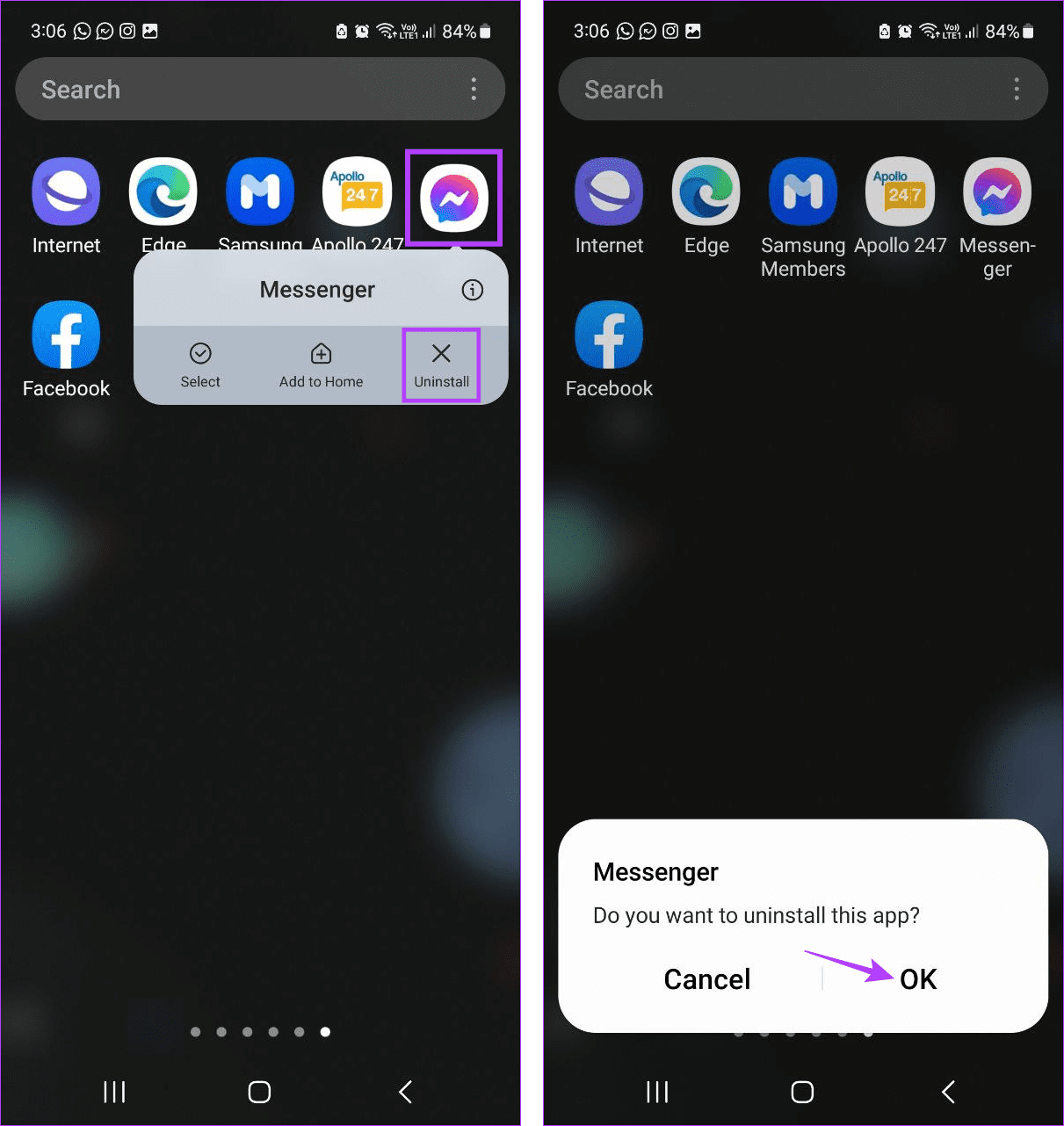
1단계: 메신저 앱을 길게 누르세요.
2단계: 앱 제거를 탭하세요.
3단계: 그런 다음 앱 삭제를 탭하세요.
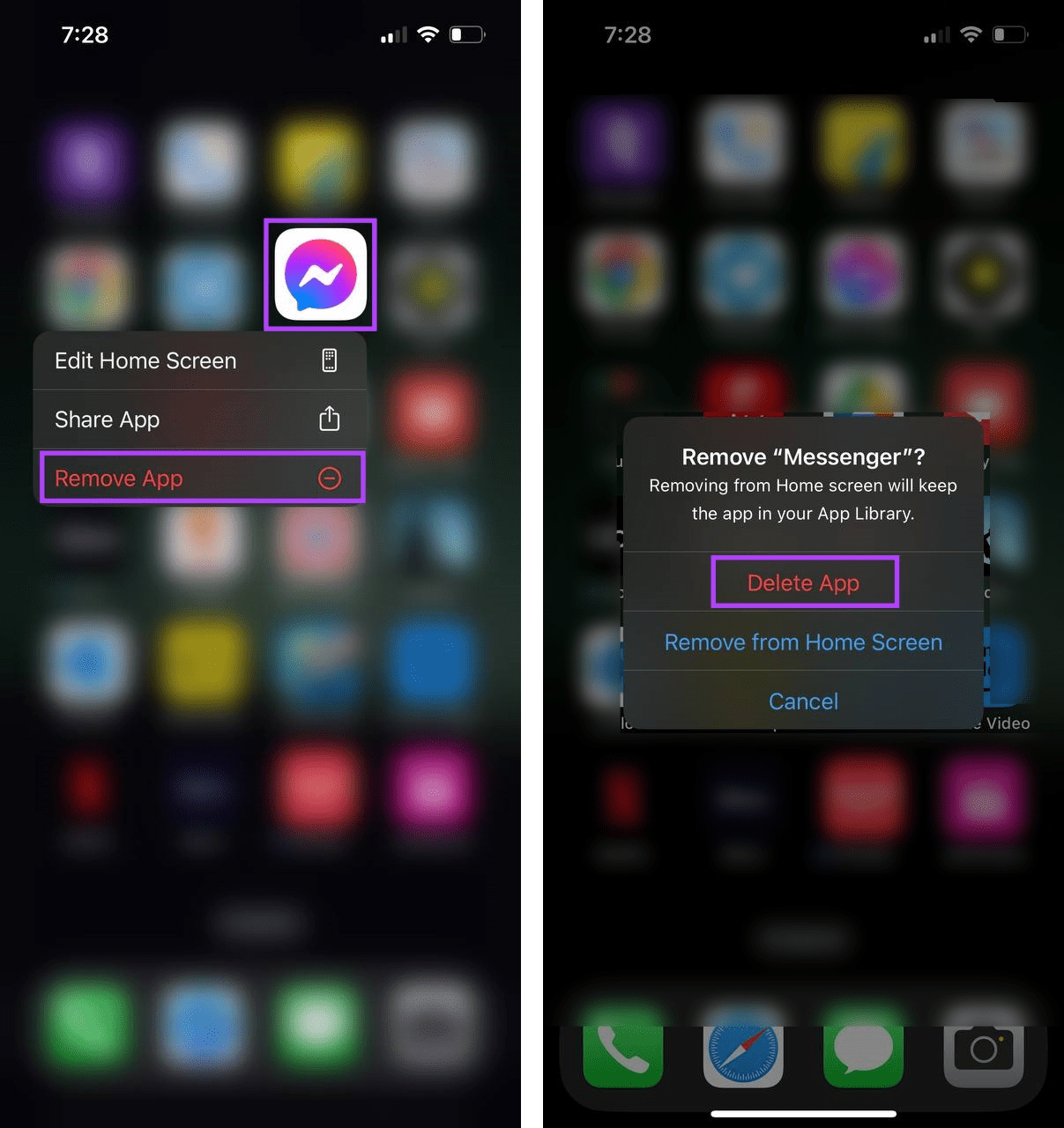
메시지가 나타나면 삭제를 눌러 프로세스를 완료하세요. 메신저가 제거되면 현재 기기에서도 로그아웃됩니다.
1. 메신저에서 로그아웃하면 페이스북에서도 로그아웃되나요?
메신저에서 개별적으로 로그아웃해도 Facebook 앱에는 영향을 미치지 않을 수 있습니다. 하지만 메신저 앱을 통해 모든 기기에서 로그아웃 옵션을 사용하면 선택한 기기의 Facebook에서 로그아웃됩니다.
2. 캐시를 지우면 Facebook과 Messenger에서 로그아웃되나요?
아니요, Facebook 및 메신저 앱의 캐시를 지워도 로그아웃되지는 않습니다.
3. Facebook 비밀번호를 변경하면 모든 기기에서 로그아웃되나요?
예, Facebook 비밀번호를 변경하면 다른 모든 기기에서 로그아웃될 수 있습니다.
지속적인 알림에 대한 걱정 없이 오프라인에서 즐거운 시간을 보내려면 모든 기기에서 Facebook 및 메신저에서 로그아웃하는 것이 좋습니다. 하지만 좀 더 영구적인 계정을 찾고 있다면 Facebook 계정 삭제를 고려해 보세요 .
Zoom 프로필 사진을 제거하는 방법과 그 과정에서 발생할 수 있는 문제를 해결하는 방법을 알아보세요. 간단한 단계로 프로필 사진을 클리어하세요.
Android에서 Google TTS(텍스트 음성 변환)를 변경하는 방법을 단계별로 설명합니다. 음성, 언어, 속도, 피치 설정을 최적화하는 방법을 알아보세요.
Microsoft Teams에서 항상 사용 가능한 상태를 유지하는 방법을 알아보세요. 간단한 단계로 클라이언트와의 원활한 소통을 보장하고, 상태 변경 원리와 설정 방법을 상세히 설명합니다.
Samsung Galaxy Tab S8에서 microSD 카드를 삽입, 제거, 포맷하는 방법을 단계별로 설명합니다. 최적의 microSD 카드 추천 및 스토리지 확장 팁 포함.
슬랙 메시지 삭제 방법을 개별/대량 삭제부터 자동 삭제 설정까지 5가지 방법으로 상세 설명. 삭제 후 복구 가능성, 관리자 권한 설정 등 실무 팁과 통계 자료 포함 가이드
Microsoft Lists의 5가지 주요 기능과 템플릿 활용법을 통해 업무 효율성을 40% 이상 개선하는 방법을 단계별로 설명합니다. Teams/SharePoint 연동 팁과 전문가 추천 워크플로우 제공
트위터에서 민감한 콘텐츠를 보는 방법을 알고 싶으신가요? 이 가이드에서는 웹 및 모바일 앱에서 민감한 콘텐츠를 활성화하는 방법을 단계별로 설명합니다. 트위터 설정을 최적화하는 방법을 알아보세요!
WhatsApp 사기를 피하는 방법을 알아보세요. 최신 소셜 미디어 사기 유형과 예방 팁을 확인하여 개인 정보를 안전하게 보호하세요.
OneDrive에서 "바로 가기를 이동할 수 없음" 오류를 해결하는 방법을 알아보세요. 파일 삭제, PC 연결 해제, 앱 업데이트, 재설정 등 4가지 효과적인 해결책을 제공합니다.
Microsoft Teams 파일 업로드 문제 해결 방법을 제시합니다. Microsoft Office 365와의 연동을 통해 사용되는 Teams의 파일 공유에서 겪는 다양한 오류를 해결해보세요.








